2D および 3D 設計マークアップを作成および編集し、プロジェクト メンバーと共有します。
非公開および公開マークアップを作成できます。非公開マークアップは、表示権限(またはそれ以上)を持つメンバーが作成でき、作成者のみが表示できます。
編集権限(またはそれ以上)を持つメンバーは、マークアップを公開できます。[公開]に設定されたマークアップは、プロジェクト メンバーなら誰でも表示できます。
注: 既定では、マークアップは非公開です。マークアップは、最初に作成したとき、またはマークアップ パネルで編集したときに、[公開]に設定できます。
作成
- 2D ドキュメントまたは 3D モデルを開きます。
- 目的のビューにナビゲートします。
- ビューア ツールバーで、[新しいマークアップを追加]
 をクリックします。
ヒント: または、
をクリックします。
ヒント: または、 をクリックします。[マークアップ]パネルで[マークアップを作成]をクリックします。
をクリックします。[マークアップ]パネルで[マークアップを作成]をクリックします。
- マークアップを作成します。[長方形]、[楕円]、[矢印]、[フリーハンド]または[テキスト]ツールを使用して、マークアップや注釈を作成します。
- 必要に応じて、[添付ファイルを追加]をクリックして、[設計図]または[プロジェクト]フォルダからドキュメントを添付します。
- マークアップを共有するには、ツールバーで、
 [非公開] >
[非公開] >  [公開]をクリックします。
[公開]をクリックします。
- [完了]をクリックします。
編集
- 左側の
 をクリックして、[マークアップ]パネルを開きます。
をクリックして、[マークアップ]パネルを開きます。
- マークアップにカーソルを合わせて、
 > [編集]をクリックします。
> [編集]をクリックします。
マークアップ ツールを使用して変更を加え、[完了]をクリックします。変更はアクティビティー ログで追跡されます。
計測をマークアップとして保存
- 2D ドキュメントまたは 3D モデルを開きます。
- ビューア ツールバーで、
 [新しいマークアップを追加]をクリックします。
[新しいマークアップを追加]をクリックします。
- [マークアップ]ツール セレクタ >
 [寸法]をクリックします。
[寸法]をクリックします。
- 計測する始点と終点を選択します。複数の計測をマークすることができます。
- [完了]をクリックして保存します。
公開
マークアップを公開して、メンバー全員が表示できるようにすることができます。
- 2D ドキュメントまたは 3D モデルを開きます。
- 左側の
 をクリックして、[マークアップ]パネルを開きます。
をクリックして、[マークアップ]パネルを開きます。
- パネルで、非公開マークアップにカーソルを合わせて、
 > [公開]をクリックします。
> [公開]をクリックします。
- ダイアログで、確認のため[公開]をクリックします。マークアップは[公開]に変更され、表示されるようになります。
アーカイブ
公開マークアップをアーカイブすることができます。
- 2D ドキュメントまたは 3D モデルを開きます。
- 左側の
 をクリックして、[マークアップ]パネルを開きます。
をクリックして、[マークアップ]パネルを開きます。
- パネルで、公開マークアップにカーソルを合わせて、
 > [アーカイブ]をクリックします。
> [アーカイブ]をクリックします。
- このダイアログで、確認のため[アーカイブ]をクリックします。マークアップはアーカイブ済みに変更され、表示されなくなります。
削除
非公開マークアップを削除することができます。
- 2D ドキュメントまたは 3D モデルを開きます。
- 左側の
 をクリックして、[マークアップ]パネルを開きます。
をクリックして、[マークアップ]パネルを開きます。
- パネルで、非公開マークアップにカーソルを合わせて、
 > [削除]をクリックします。
> [削除]をクリックします。
- ダイアログで、確認のため[削除]をクリックします。
マークアップ ツールを使用
 長方形: 正方形または長方形のマークアップを作成するには[長方形]を選択します。
長方形: 正方形または長方形のマークアップを作成するには[長方形]を選択します。
 楕円: 円または楕円のマークアップを作成するには、[円]ツールを選択し、中心をクリックして指定します。斜めにドラッグして円を作成するか、右、左、上、下にドラッグして楕円を作成します。
楕円: 円または楕円のマークアップを作成するには、[円]ツールを選択し、中心をクリックして指定します。斜めにドラッグして円を作成するか、右、左、上、下にドラッグして楕円を作成します。
 雲マーク: [雲マーク]を選択し、シート全体に雲マークをドラッグします。
雲マーク: [雲マーク]を選択し、シート全体に雲マークをドラッグします。
 ポリライン: [長方形]
ポリライン: [長方形]  [ポリライン]を選択し、クリック操作で最初の点を配置し、さらに必要な回数だけクリックして線分セグメントを描画します。
[ポリライン]を選択し、クリック操作で最初の点を配置し、さらに必要な回数だけクリックして線分セグメントを描画します。
 ポリゴン雲マーク: [長方形]
ポリゴン雲マーク: [長方形]  [ポリゴン雲マーク]を選択し、クリック操作で最初の点を配置し、さらに必要な回数だけクリックして雲マーク セグメントを描画します。
[ポリゴン雲マーク]を選択し、クリック操作で最初の点を配置し、さらに必要な回数だけクリックして雲マーク セグメントを描画します。
 フリーハンド: クリックして 1 つ目の点を配置し、ドラッグして線や曲線をフリーハンドで描画します。
フリーハンド: クリックして 1 つ目の点を配置し、ドラッグして線や曲線をフリーハンドで描画します。
-
 矢印: [矢印]を選択し、始点と終点をクリックします。
矢印: [矢印]を選択し、始点と終点をクリックします。
-
 ハイライト: ハイライトをクリックしてドラッグします。[設定]を使用して、ハイライト色を選択します。
ハイライト: ハイライトをクリックしてドラッグします。[設定]を使用して、ハイライト色を選択します。
 テキスト: [テキスト]ツールを選択し、ドキュメント内をクリックします。次にテキストを入力して、[Enter]を押します。希望に応じて、テキストの後ろの白い背景を表示または非表示にできます。
テキスト: [テキスト]ツールを選択し、ドキュメント内をクリックします。次にテキストを入力して、[Enter]を押します。希望に応じて、テキストの後ろの白い背景を表示または非表示にできます。
 設定 マークアップの色、線の太さ、フォント サイズを指定します。
設定 マークアップの色、線の太さ、フォント サイズを指定します。
 元に戻す: 直前のアクションを元に戻します。
元に戻す: 直前のアクションを元に戻します。
-
 やり直し: 直前の[元に戻す]アクションをやり直します。
やり直し: 直前の[元に戻す]アクションをやり直します。
-
 削除: マークアップを削除するには、マークアップを選択し、[削除]をクリックします。
削除: マークアップを削除するには、マークアップを選択し、[削除]をクリックします。
-
 非公開 : 表示をコントロールするために使用します。プロジェクト メンバーとマークアップを共有するには、
非公開 : 表示をコントロールするために使用します。プロジェクト メンバーとマークアップを共有するには、 [非公開] >
[非公開] >  [公開]をクリックします。
[公開]をクリックします。
レビューのマークアップ履歴
マークアップを追加すると、ドキュメントのマークアップ履歴が更新されます。左側の  をクリックして、[マークアップ]パネルを開きます。チームが既存のマークアップに対応したり、新しいマークアップを追加するたびに、改訂履歴に記録されます。マークアップは、作成された段階では[未完了]に設定されています。
をクリックして、[マークアップ]パネルを開きます。チームが既存のマークアップに対応したり、新しいマークアップを追加するたびに、改訂履歴に記録されます。マークアップは、作成された段階では[未完了]に設定されています。
フィルタ
マークアップを絞り込んで表示するには、フィルタを適用します。
- 2D ドキュメントまたは 3D モデルを開いて、[マークアップ]
 を選択します。
を選択します。
- [フィルタ]ドロップダウンをクリックします。
- 1 つまたは複数の条件を選択します。作成者または作成日によってフィルタすることができます。
- [適用]をクリックします。
並べ替え
マークアップ リストの順序を変更します。
- 2D ドキュメントまたは 3D モデルを開いて、[マークアップ]
 を選択します。
を選択します。
- [並べ替え]ドロップダウンをクリックして、いずれかの基準を選択します。
添付ファイルを追加
[設計図]領域でマークアップに PDF ファイルを添付することができます。
注: 添付できる PDF ファイルは、すでに BIM 360 Docs プロジェクトにアップロードされているものに限られます。
- 左側の
 をクリックして、[マークアップ]パネルを開きます。
をクリックして、[マークアップ]パネルを開きます。
- リストのマークアップにカーソルを合わせて、
 (添付ファイルを追加)をクリックします。
(添付ファイルを追加)をクリックします。
- 目的のフォルダにナビゲートし、ファイルを選択して、[開く]をクリックします。添付ファイル アイコンが下の画像のように更新され、添付ファイルの個数が表示されます。
さらに添付ファイルを追加するには、ペーパー クリップ アイコン > [添付ファイルを追加]をクリックします。
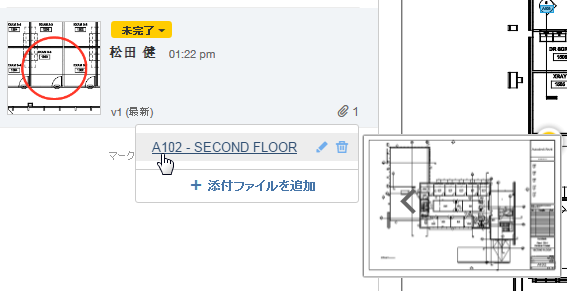
添付ファイルを開くには
- 左側の
 をクリックして、[マークアップ]パネルを開きます。
をクリックして、[マークアップ]パネルを開きます。
- マークアップにカーソルを合わせて、添付ファイルの個数が表示されているペーパー クリップ アイコンのドロップダウンから[ファイル名]をクリックします。
添付ファイルまたはハイパーリンク付きの図面が表示された後で、[戻る]をクリックすると、元の図面に戻ります。
添付ファイルの名前を変更するには
- 左側の
 をクリックして、[マークアップ]パネルを開きます。
をクリックして、[マークアップ]パネルを開きます。
- マークアップにカーソルを合わせて、ペーパー クリップ アイコンのドロップダウンから[ファイル名]をクリックします。
- [名前を変更]をクリックして、変更内容を入力します。
添付ファイルを削除するには
添付されたファイルまたはハイパーリンクを削除することができます。削除した内容を元に戻すことはできません。
- 左側の
 をクリックして、[マークアップ]パネルを開きます。
をクリックして、[マークアップ]パネルを開きます。
- マークアップにカーソルを合わせて、ペーパー クリップ アイコンのドロップダウンから[ファイル名]をクリックします。
- [削除]をクリックします。